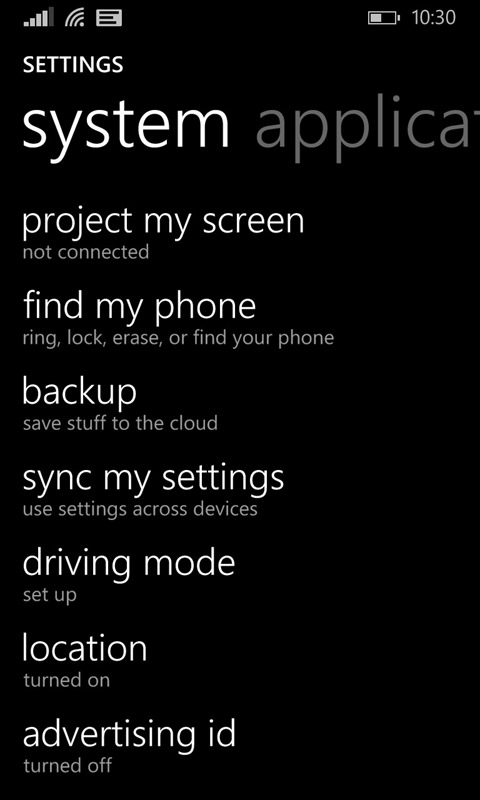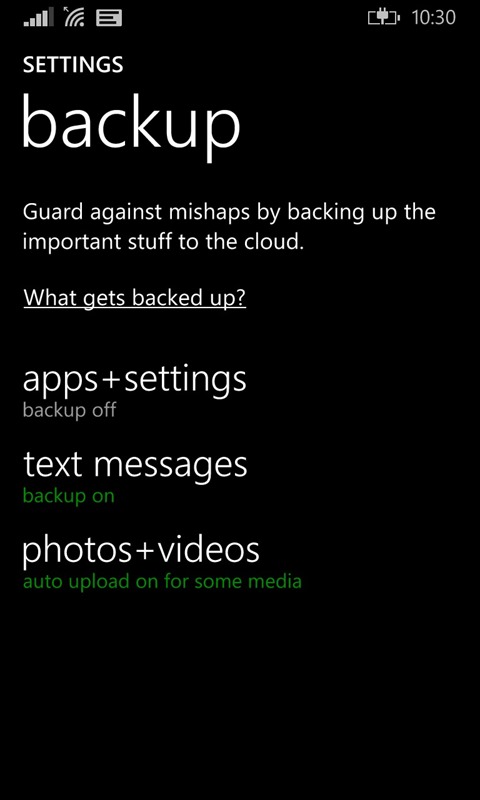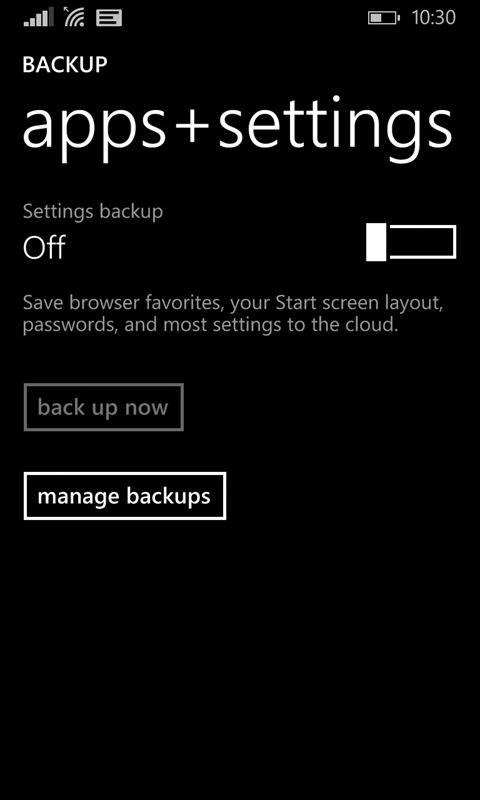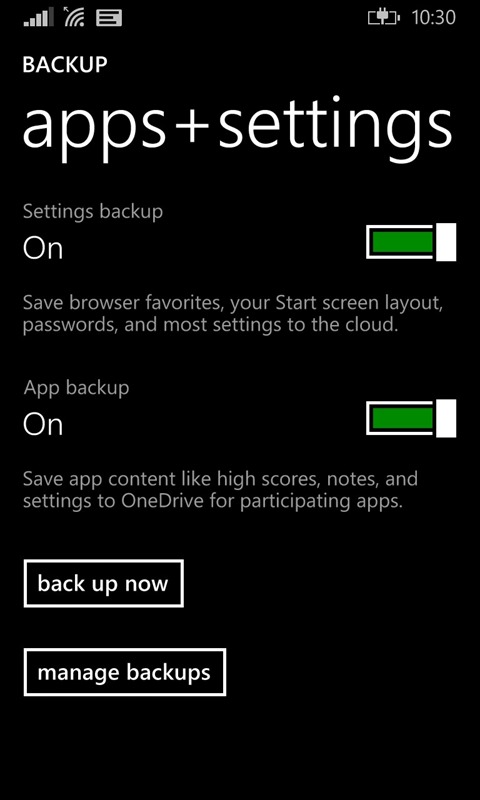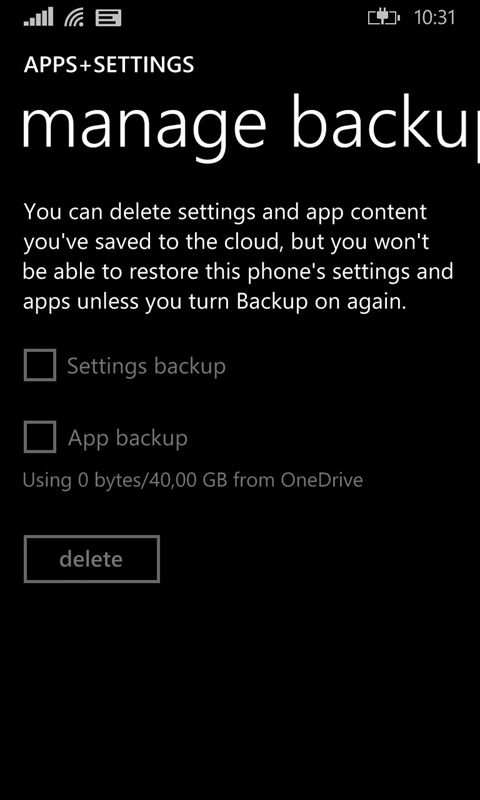[Panduan Pemula] Simpan Konfigurasi Perangkat dengan Proses Back-up Otomatis
Kami sudah pernah membahas bagaimana melakukan proses back-up foto dan video dari perangkat Windows Phone Anda. Kini kita akan membahas cara simpan konfigurasi perangkat dengan proses back-up otomatis.
Salah satu keunggulan dari proses back-up ke komputasi awan adalah selalu tersedianya hal-hal penting yang Anda miliki meskipun Anda berganti dari satu perangkat Windows Phone ke perangkat Windows Phone lainnya.
Selain foto, proses back-up aplikasi sudah otomatis ditangani oleh sistem toko aplikasi Windows Phone. Hal ini menyisakan satu hal lagi, yaitu informasi start screen dan konfigurasi perangkat yang akan hilang jika Anda membeli perangkat baru atau melakukan proses hard-reset.
Tentunya sangat menyenangkan jika informasi start screen dan konfigurasi perangkat dapat disimpan sehingga tidak perlu mengaturnya setiap kali berganti device. Terutama zaman sekarang dimana device baru dirilis setidaknya 6 bulan sekali dengan harga yang semakin terjangkau. Akan sangat membantu jika hal tersebut dapat dilakukan.
Info menarik: Cara Menambah Admin di Grup Facebook
Sejak update Windows Phone 8.1, Microsoft membenamkan fitur back-up sehingga proses penyimpanan dapat dilakukan secara otomatis.
Informasi yang disimpan meliputi data password, daftar panggilan, akun yang digunakan di perangkat seperti email, layout dan tema dari Start Screen, daftar favorit Internet Explorer dan berbagai pengaturan aplikasi seperti foto, email, lock screen dan sebagainya.
Ikuti langkah berikut ini untuk mengaktifkan proses Back-Up.
- Pergi ke halaman Settings dan pilih menu Backup.
- Pilih Apps+Settings.
- Aktifkan pilihan Settings backup.
- Jika ini dilakukan pertama kali Anda dapat memaksa proses backup dilakukan saat itu juga dengan menekan tombol backup now.
- Jika karena sesuatu hal Anda ingin menghapus backup Anda dari penyimpanan cloud Anda, pilih Manage backup dan tekan tombol Delete.
Proses backup secara normal membutuhkan koneksi Wi-Fi. Jika ingin melakukan back-up tanpa menunggu koneksi Wi-Fi, maka back-up now adalah satu-satunya cara untuk melakukan hal tersebut.
Yang menarik adalah jika Anda menonaktifkan proses otomatis untuk melakukan back-up, perangkat Anda akan mengingatkan satu kali setiap tiga minggu sehingga Anda tidak akan pernah lupa.
Demikian tips dan trik Windows Phone kali ini, sampai jumpa di tips dan trik selanjutnya.
Kamera 50MP OIS di ASUS Zenfone 10 yang Dapat Diandalkan
15 December 2023
Emang Boleh HP Flagship Layarnya Kecil? Review ASUS Zenfone 10
12 December 2023
Rahasia Advanced Multitasking di Samsung Galaxy Z Fold5
5 September 2023
Kamera Utamanya 50MP, Ini Hasil Foto Vivo Y36
11 August 2023
Kecantikan Dynamic Glass Design Pada Vivo Y36
9 August 2023
Kesimpulan Review Poco X5 Pro 5G
7 August 2023